如何使用ERROR.TYPE函数在Excel
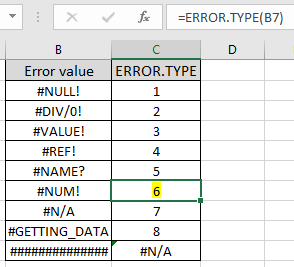
在本文中,我们将学习如何在Excel中使用ERROR.TYPE函数。
什么类型的错误?
Excel中有不同类型的错误。有时,在Excel中根据公式计算结果时,我们会遇到不同的错误,例如#NULL!,#DIV / 0!,#VALUE!,#REF,!#NAME?,#NUM!,#N / A。此不同的错误表示在评估结果时发生了不同的障碍。
还有2种错误类型,它们不是真正的错误#和#GETTING_DATA错误。您可以从本文末尾提供的链接中详细了解这些错误。
Excel中的ERROR.TYPE函数
ERROR.TYPE函数是一个错误函数,针对发生不同错误的类型返回Index。它使用公式或错误类型来返回相应的索引。
ERROR.TYPE函数语法:
|
=ERROR.TYPE(error_val) |
error_val:公式或错误值使用ERROR.TYPE函数的不同错误值和相应的返回索引。
|
Error value |
ERROR.TYPE |
|
#NULL! |
1 |
|
#DIV/0! |
2 |
|
#VALUE! |
3 |
|
#REF! |
4 |
|
#NAME? |
5 |
|
#NUM! |
6 |
|
#N/A |
7 |
|
#GETTING_DATA |
8 |
|
text |
#N/A |
#GETTING_DATA错误,这不是真正的错误。计算较大或复杂的工作表数据时,会出现此错误。处理较早的结果或计算时,单元格将显示此错误。该消息是暂时的,计算完成后消失。
您必须在想为什么我们需要此错误索引。这些错误索引有助于隔离列表中的值。在文本值中,您可以按计数将这些结果分开,并一一解析。
您可以使用如下所示的公式在Excel中使用ERROR.TYPE函数。
使用公式:
|
=ERROR.TYPE(B2) |
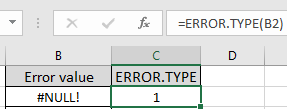
复制公式以使用Ctrl + D或从C2单元格的右下角向下拖动来计算所有索引。
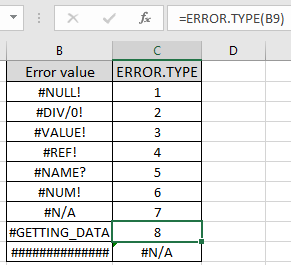
ERROR.TYPE函数如何返回#N / A真是疯狂! #值错误。 (#hashtag)错误不是真正的错误,其发生的主要原因是由于单元格宽度的空间调整引起的。
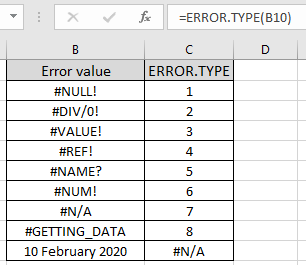
增加像元宽度将显示整个结果。以下是在Excel
中使用ERROR.TYPE函数的所有观察笔记。 ===注意:
。该函数返回#N / A!错误,如果值不是任何错误。它可以是文本,日期,数字,字符。希望这篇关于如何在Excel中使用ERROR.TYPE函数的文章具有解释性。在此处找到有关不同类型的错误以及如何解决这些错误的更多文章。如果您喜欢我们的博客,请在Facebook上与您的朋友分享。您也可以在Twitter和Facebook上关注我们。我们希望收到您的来信,请让我们知道我们如何改进,补充或创新我们的工作,并为您做得更好。写信给我们[email protected]。
相关文章:
为什么#VALUE!发生错误,以及如何在Excel中修复它:使用#VALUE检测公式中不受支持的变量!错误。了解如何解析不同的#VALUE! Excel中的错误。
link:/ tips-how-to-to-correct-num-error [如何更正#NUM!错误::使用#NUM,使用某些功能(例如SQRT功能)检测不允许的数字!错误。使用ISERROR函数解决此错误,以在Excel中获取更多可读数据。
链接:/ excel-errors-为什么名称在Excel中出现并如何修复名称[为什么#NAME?发生以及如何修复#NAME?错误::使用#NAME检测公式中不受支持或无法识别的关键字吗?错误。了解如何解析其他#NAME吗? Excel中的错误。
为什么#DIV / 0!发生以及如何修复#DIV / 0! [错误:使用#DIV / 0检测数学错误,例如公式中的零除!错误。了解如何解析不同的#DIV / 0! Excel中的错误。
link:/ tips-correct-a-na-error-in-excel-2010 [为什么会出现#N / A和如何解决#N / A错误]:使用#使用公式检测数据集中值的不可用性N / A错误。使用IFERROR或IFNA函数解决此错误,以在Excel中获取更多可读数据。
为什么#NULL!发生,以及如何解决#NULL错误:使用#NUM检测公式中不允许的格式!错误。了解正确的公式来解决Excel中的#NULL错误。
链接:/提示为何在Excel中发生引用以及如何解决该问题[为什么#REF!发生以及如何解决#REF!错误::使用#REF!检测公式中的错误引用!错误。了解正确的公式来解析#REF! Excel中的错误。
热门文章:
如何在Excel中使用IF函数:Excel中的IF语句检查条件,如果条件为TRUE,则返回一个特定值;如果为FALSE,则返回另一个特定值。
如何在Excel中使用VLOOKUP函数:这是excel中最常用和最受欢迎的函数之一,用于从不同范围查找值和床单。链接:/ excel-formula-and-function-excel-sumif-function [如何在Excel中使用SUMIF函数]:这是另一个仪表板必需的功能。这可以帮助您汇总特定条件下的值。
如何在Excel中使用COUNTIF函数:使用此惊人的函数对带有条件的值进行计数。您无需过滤数据即可计算特定值。 Countif功能对于准备仪表板至关重要。